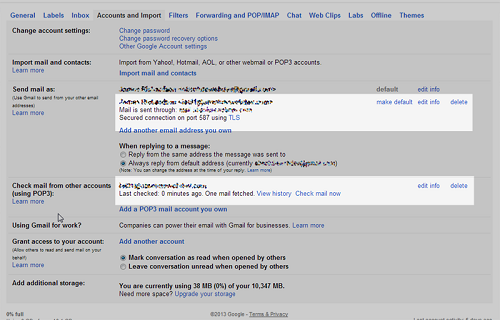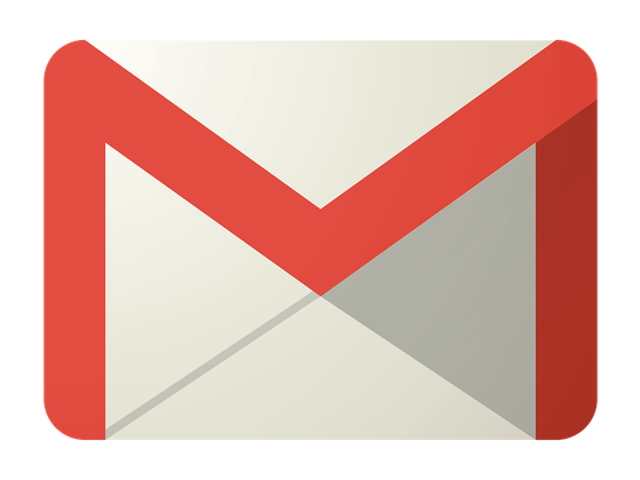در این مقاله با شرایط مدیریت ایمیل تحت دامنه با Gmail بیشتر آشنا می شویم.
شما میتوانید از اکانت Gmail خود به عنوان یک ایمیل کلاینت استفاده کنید و ارسال و دریافت ایمیل دامنه خود را با آن انجام دهید.
برای اینکار باید ایمیل مربوط به دامنه خود را بعنوان POP3 و SMTP در Gmail تنظیم کنید. در این مقاله میخوانید که چگونه بوسیله جیمیل به ارسال و دریافت ایمیل دامنه خود بپردازید.
مرحله ۱ : به اکانت Gmail خود وارد شوید.
مرحله ۲ : روی چرخ دنده بالا سمت راست صفحه کلیک کنید و گزینه Settings را انتخاب کنید.
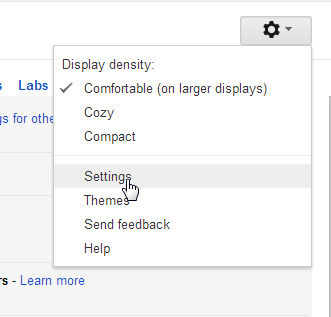
مرحله ۳ : در صفحهی باز شده روی تب اکانت کلیک کنید.
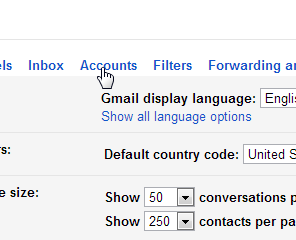
مرحله ۴ : از قسمت "Check email from other accounts" روی "Add a POP3 mail account you own. " کلیک کنید.
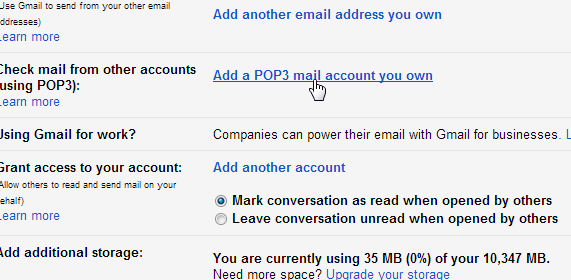
مرحله ۵ : ایمیلی را که در هاست خود ساختهاید را وارد کنید و با زدن دگمه NextStep به مرحله بروید.
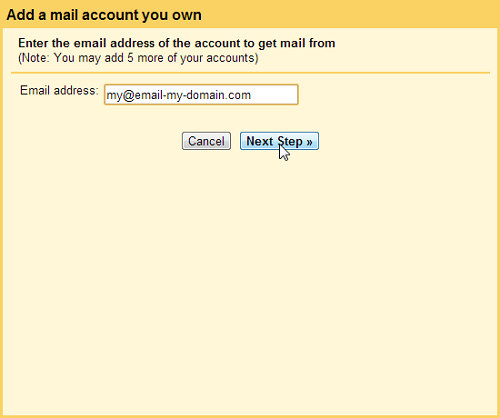
مرحله ۶ : اطلاعات مربوط به POP3 ایمیل دامنه خود را وارد کنید و روی Add Account کلیک کنید.
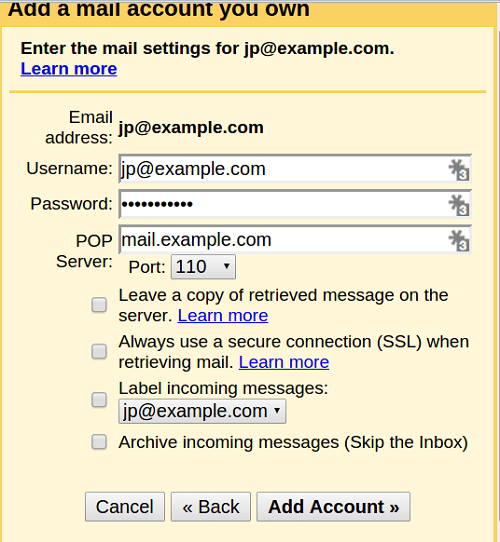
مرحله ۷: در این مرحله شما پیامی با مضمون اینکه دریافت ایمیل از طریق Gmail شما تنظیم شده است را خواهید دید. اگر تمایل دارید ارسال ایمیل را نیز از طریق Gmail انجام دهید yes را بزنید و به مرحله ۸ بروید. در غیر اینصورت دریافت ایمیل تنظیم شده است و دیگر نیازی به مراحل بعد ندارید.
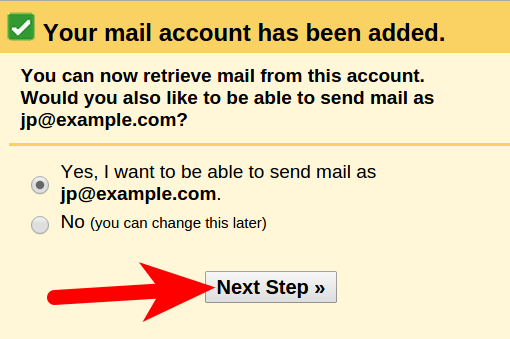
مرجله ۸: نام خود را وارد کنید و به مرحله بعدی بروید.
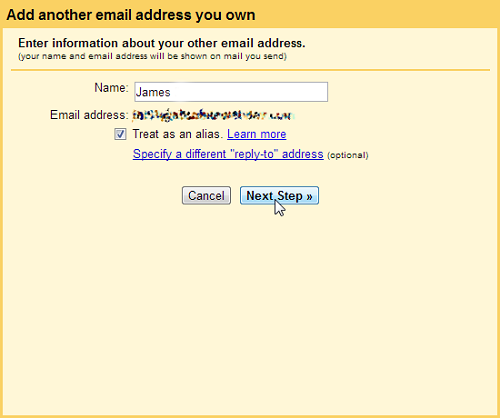
مرحله ۹ : برای ارسال ایمیل از طریق سرور SMTP قسمتهای مورد نظر را پر کنید.
برای SMTP Server به عنوان مثال : mail.domain.com
برای username : ایمیل کاملی را که در هاست ایجاد کردهاید. و در گام بعد رمز عبور را میزنید.
مرحله ۱۰: سپس Gmail یک کد شناسایی را برای ایمیل شما که در مرحله قبل دادهاید ارسال میکند. ایمیل خود را از وب میل چک کنید سپس
کد را پنل ایمیل مربوط به هاست خود کپی کرده و در باکس مربوطه کپی کنید و دگمه Verify را بزنید.
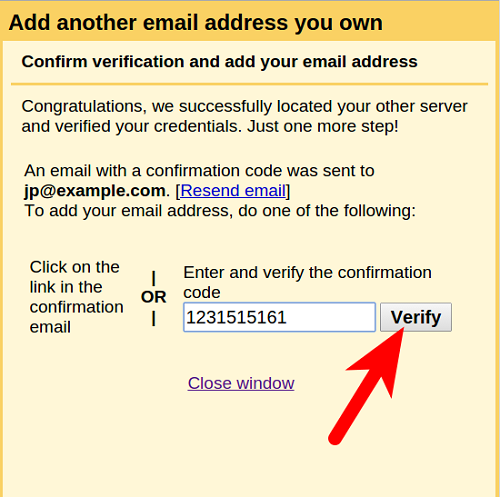
حالا میتوانید به ارسال و دریافت پیام ایمیل دامنه خود از طریق Gmail بپردازید.